Crear sitio web
- Abra su proyecto en Cuenta del editor y vaya a Storefronts > Websites.
- Haga clic en Create site.
- Elija una plantilla de sitio web:
- Web Shop. Esta plantilla le permite vender artículos de juegos y moneda por separado o en paquetes, incluso si su juego no tiene una tienda. Esta plantilla forma parte de la solución Web Shop para juegos en móviles. Puede configurar la venta de productos de dos formas: solo a usuarios autorizados o a usuarios que hayan proporcionado su ID de juego.
Ver cómo funciona → - Página de juego único. Esta plantilla sirve para vender un único juego y proporciona información detallada sobre el juego y sus ediciones.
- Tienda multijuegos. Esta plantilla sirve para vender varios juegos. Con esta plantilla también puede vender artículos virtuales, moneda virtual y paquetes.
- Web Shop. Esta plantilla le permite vender artículos de juegos y moneda por separado o en paquetes, incluso si su juego no tiene una tienda. Esta plantilla forma parte de la solución Web Shop para juegos en móviles. Puede configurar la venta de productos de dos formas: solo a usuarios autorizados o a usuarios que hayan proporcionado su ID de juego.
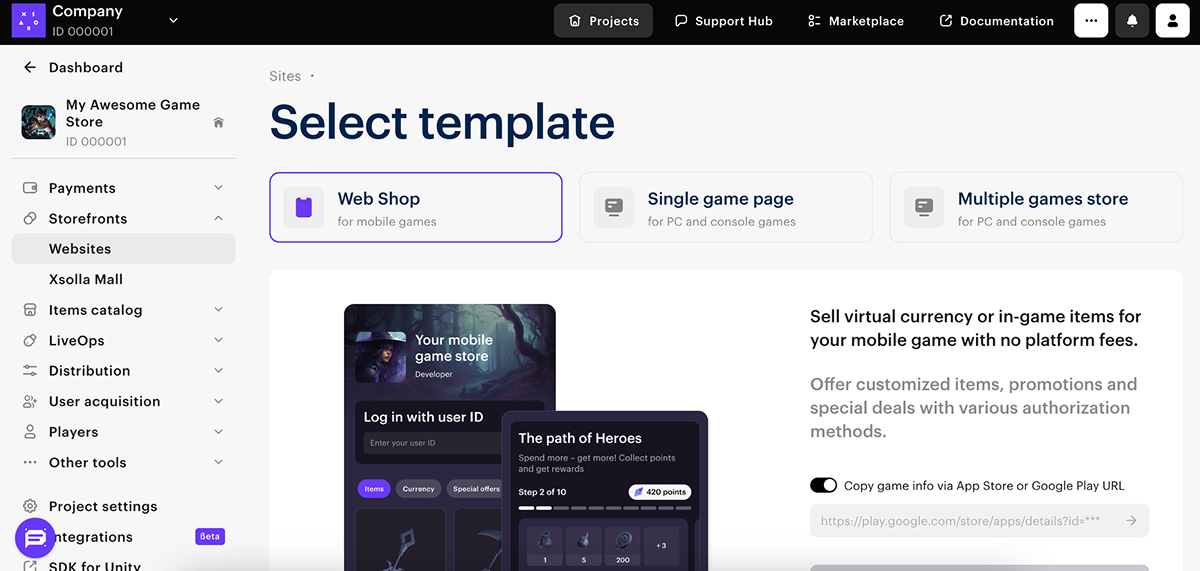
Nota
Para la configuración automática del diseño de las plantillas del Web Shop y de la Página de juego único, puede añadir un enlace al juego al crear el sitio:
- Para la plantilla de Web Shop, añada el enlace del juego de Google Play o App Store para la personalización preliminar de la interfaz de la tienda (logotipo, imagen de fondo, colores, texto a pie de página). Si no quiere utilizar los datos del juego, desactive la opción Utilizar datos de juego de Google Play o App Store.
- Para la plantilla de la Página de juego único, añada el enlace del juego en Steam o Epic Games Store para configurar automáticamente el diseño de la tienda (imágenes del juego, información del juego, preguntas frecuentes, colores, restricciones de edad). Si quiere personalizar manualmente el diseño de la tienda o su juego no está disponible en estas plataformas, desactive la opción Utilizar datos de juego de Steam o Epic Games Store.
- Elija el método de autenticación (obligatorio para la plantilla Web Shop opcional para las demás). Para ello, en el creador, vaya a Login Settings y establezca los parámetros necesarios.
- Personalice el sitio web (opcional):
- Añada bloques al sitio. Para ello, haga clic en Add Block y seleccione el bloque que aparecerá en el sitio. Para ver la lista completa de bloques, consulte las instrucciones.
- Edite el contenido de cada bloque. Añada imágenes y edite textos en la parte principal del creador que verán los usuarios.
- Configure las opciones de SEO y localización.
- Haga clic en Publish.
Nota
Si no es posible publicar el sitio web, asegúrese de que se cumplen todas las condiciones necesarias:
- No hay secciones sin rellenar en el sitio web (marcadas con un círculo rojo).
- Ha firmado el Acuerdo de licencia de Xsolla.
- Se ha incorporado al sitio web una sección para la autenticación de usuarios (si se ha añadido el bloque Store al sitio).
- Optimice la configuración (opcional):
- Conecte su propio dominio. Acceda a Storefronts > Websites y haga clic en Configurar en la ficha de su sitio web. En la sección Domain, realice cambios en el dominio de Xsolla o conecte su propio dominio.
- Compruebe la eficacia del sitio web. Para ello, seleccione y conecte servicios de promoción y análisis en Site Settings > Apps.
¿Te ha resultado útil este artículo?
¡Gracias por tu mensaje!
Nos ayudará a mejorar tu experiencia.¿Has encontrado una errata u otro error de texto? Selecciona el texto y pulsa Ctrl+Intro.
